通过隐藏桌面内容数码照片拼贴工具(Photo Collage Studio),一方面可以让我们在工作时保持桌面整洁美观,“眼不见心不烦”,减少不必要的干扰;在他人展示内容时暴露个人隐私信息,避免不必要的麻烦。
虽然我们并不总是有这种需求,但知道一些“以防万一”的方法总是很好的:-D
方法一:使用终端命令
在“终端”中输入以下命令mac如何隐藏桌面上的软件,回车确认,即可隐藏所有桌面内容(包括文件、文件夹和设备图标等):
defaults write com.apple.finder CreateDesktop -bool FALSE; killall Finder
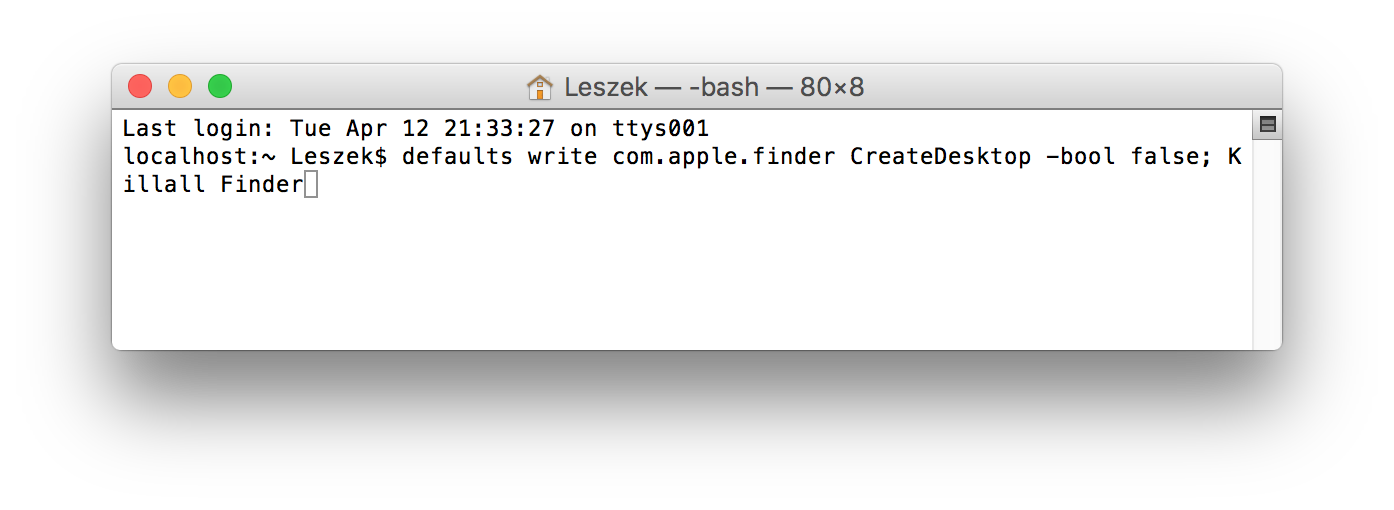
如果要恢复桌面内容显示,只需再次执行以下命令即可:
defaults write com.apple.finder CreateDesktop -bool true; killall Finder
方法二:使用
如果使用 with,可以通过 Hide 隐藏(或恢复)桌面内容的显示。

默认情况下翅膀心形笔刷下载,键入关键字“dhide”可以隐藏桌面内容;输入“”可以恢复桌面内容的显示,非常方便。当然,您也可以自己更改相应的关键字。

方法三:免费使用
与容易出错的命令行和高昂的使用成本相比,免费的 Free 实现起来更方便。一般来说Free可以满足大部分人的需求mac如何隐藏桌面上的软件,如果需要多屏隐藏桌面内容,可以考虑购买Pro(¥18).
安装完成后,可以在菜单栏中看到小圆点图标。点击“隐藏图标”隐藏桌面内容;再次点击“显示图标”恢复桌面内容的显示,一键操作,非常方便。

此外,您还可以为其设置全局热键,进一步提高操作效率。

其他 如果只是想在桌面隐藏设备图标的显示,只需进入-“偏好设置”放射笔刷下载,取消勾选“在桌面上显示这些项目”-硬盘(即内部磁盘)、外部内部磁盘(例如便携式硬盘驱动器等)、CD、DVD 和 iPod 以及连接的服务器。

参考链接:

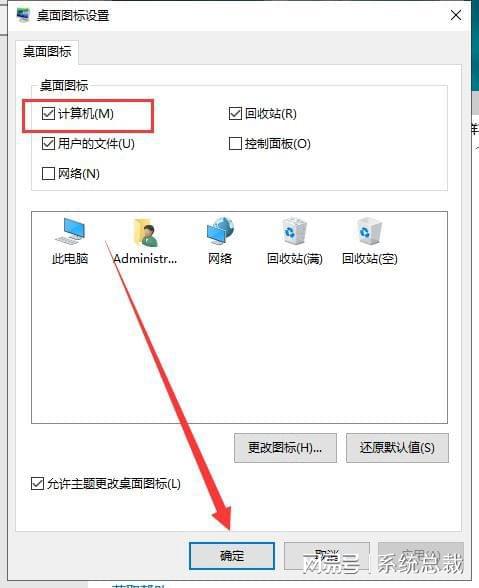
发表评论